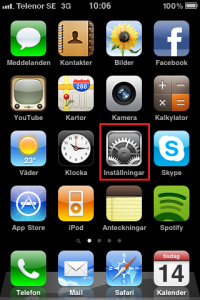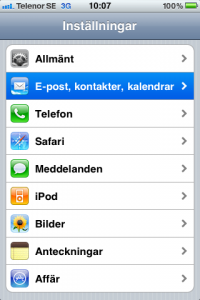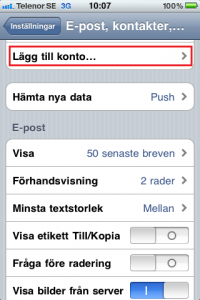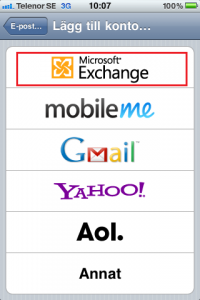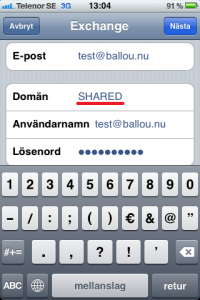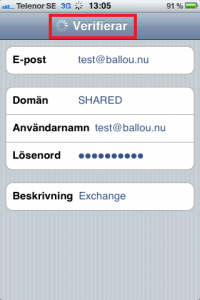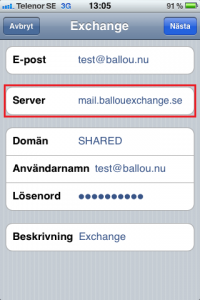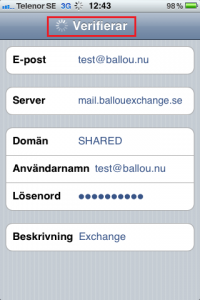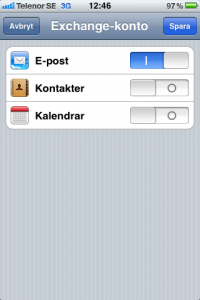Den här guiden riktar sig till dig som har köpt en Exchange-lösning hos Ballou. Det är väldigt enkelt att konfigurera din Iphone att fungera ihop med Exchange, men nedan följer steg för steg med bilder hur du går till väga.
Steg 1
|
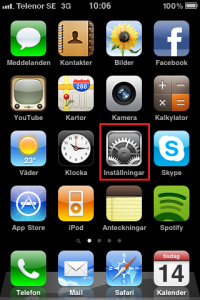 |
Klicka på "inställningar" på ditt Iphone skrivbord. Här kan vi göra alla inställningar rörande din telefon till dina E-postkonton. |
Steg 2
|
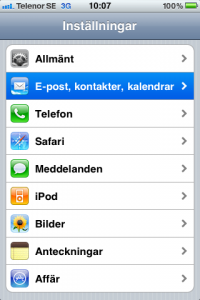 |
Väl inne i inställningar, flytta dig så långt ner i menyn så att du ser följande (se bild till vänster) på din Iphone. Klicka på valet som heter "E-post, kontakter, kalendrar". Här ska vi lägga till ett nytt Exchange konto. |
Steg 3
|
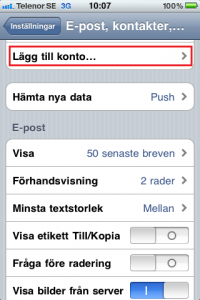 |
Tryck på knappen "Lägg till konto..." |
Steg 4
|
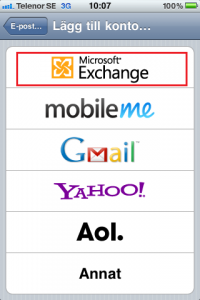 |
Här kan man välja olika typer av E-postkonton. Har du köpt Hosted Exchange hos Ballou så är det "Microsoft Exchange" du skall konfigurera för att kunna synkronisera din E-post, kontakter samt kalendern. Klicka på på valet enligt bilden till vänster (Microsoft Exchange). |
Steg 5
|
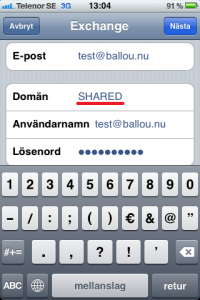 |
Nu till själva konfigureringen av E-post kontot. Här är det väldigt viktigt att man stavar rätt. E-post: Dinmail@dindomän.se Domän: SHARED (MYCKET VIKTIGT!) Användarnamn: Dinmail@dindomän.se Lösenord: DittLösenord Beskrivning: Det här fältet kommer beskriva ditt konto i listan över E-post konton, förslagsvis använder du ditt namn för att beskriva kontot. När du är klar trycker du på "Spara" knappen längst uppe till höger. |
| |
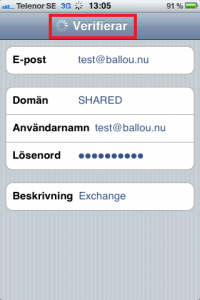 |
Du kommer nu se följande bild: |
| |
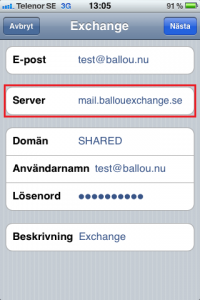 |
Och när verifieringen är klar så kommer följande bild upp. Dyker inte den här rutan upp så är någonting fel och du behöver börja om från steg 1 igen. Tryck på "Nästa" knappen uppe till höger så kommer du se följande bild... |
| |
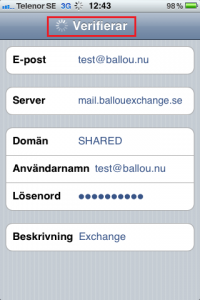 |
| |
| |
Steg 6
|
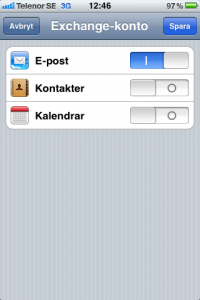 |
Till sist, om föregående steg gick igenom utan problem, så dyker följande val upp (se bild till vänster). Här ställer du in om du endast vill synkronisera E-post, eller om du vill synkronisera kontakter och kalendern också. När du gjort dina val genom att dra skjutreglagen till höger (så en etta visas) för att aktivera synkroniseringen för varje kategori, eller stäng av funktionen genom att dra skjutreglagen till vänster (till en nolla). |
| |
Du har nu konfigurerat upp ditt Exchange konto på din Iphone och kontot är klart att användas. Tänk på att synkroniseringen av din E-post kan variera beroende på storlek. Tänk även på att det krävs datatrafik för att hämta hem din E-post, vilket kostar pengar om du inte använder ett abonnemang där datatrafik ingår i priset. Om du är osäker på vad som ingår i ditt abonnemang, vänligen vänd dig till din operatörs support.